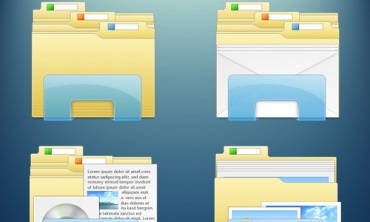
Instrucțiuni privind modul de utilizare a programului:
1) Pregătiți imaginea pe care doriți să o utilizați pentru a crea pictograma. Vă recomandăm pentru a reduce imaginea dorită pentru 300x300 și aruncați-l într-un dosar pentru locuri de muncă. Amintiți-vă că este pentru dosar, numele acesta, să zicem, „înger“. Puțin mai târziu, veți avea nevoie de fișierele din dosar.
2) Deschideți programul și dacă este într-o limbă străină, schimbați limba la „limba română“, care, prin urmare, a fost mai ușor să lucreze cu.
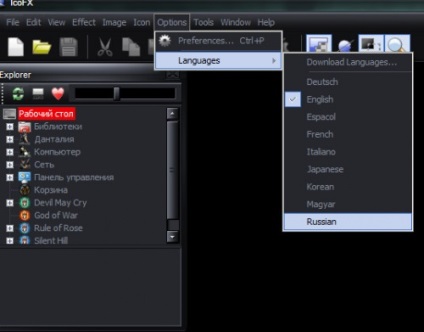
3) Selectați formatul de imagine așa cum este indicat în ilustrația de mai jos. Apoi selectați imaginea dorită de dosar „înger“. Când găsiți imaginea dorită, selectați-l și faceți clic pe „Open“
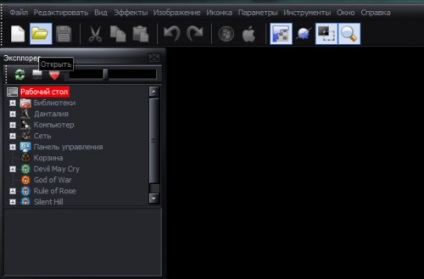
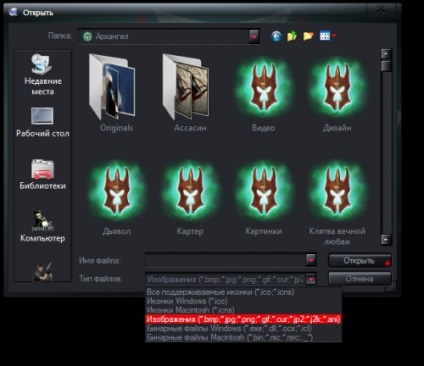
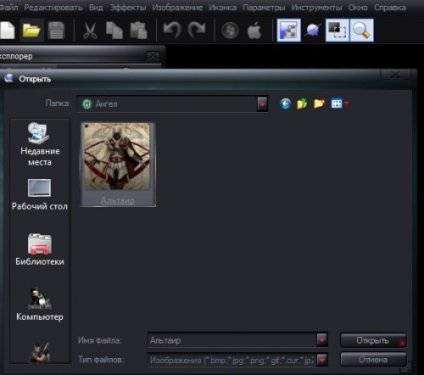
4) Următoarele apare în meniul Dimensiune, selectați dimensiunea dorită a imaginii sau a specifica dimensiunea sa. Se specifică parametrii care vor fi în mod normal, reflectate. Vă recomandăm 256h256.Idealno mărime se potrivește în design.
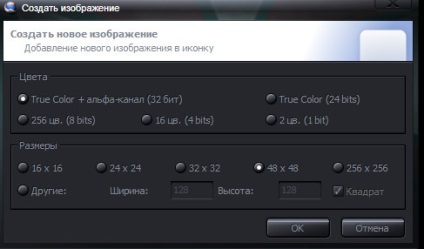
5) Când dimensiunea selectată, faceți clic pe Salvare, nu vă faceți griji, se concentreze pe meniul care este la dreapta.
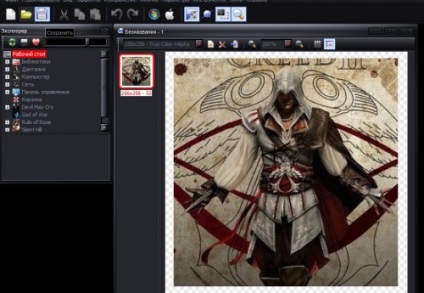
6) indică locația și numele după apăsarea unui buton.
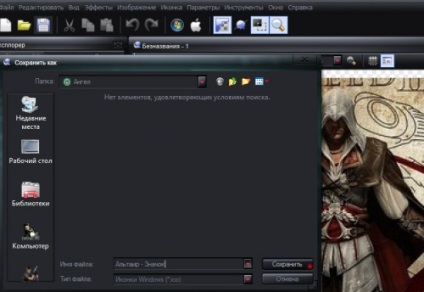
7) Atunci când operațiunea este completă, creați o pictogramă este gata pentru utilizare.
Instrucțiuni despre cum să înlocuiți pictogramele.
În continuare este declarația, cum de a schimba aspectul de dosare cu pictograme personalizate.
1) Selectați directorul al cărui aspect doriți să îl modificați.
2) Faceți clic pe butonul din dreapta al mouse-ului și veți vedea un meniu dosar.
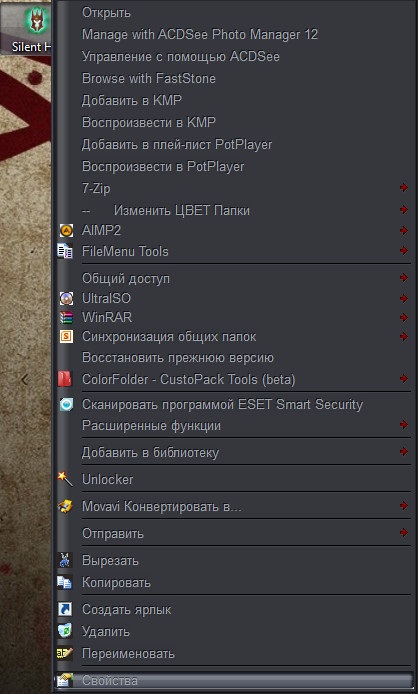
3) Selectați „Properties“, este în partea de jos a meniului. Apoi, înainte de a primi unul sau mai multe meniuri.
4) În noul meniu, trebuie să selectați „Setări“ și faceți clic pe „Change Icon“.
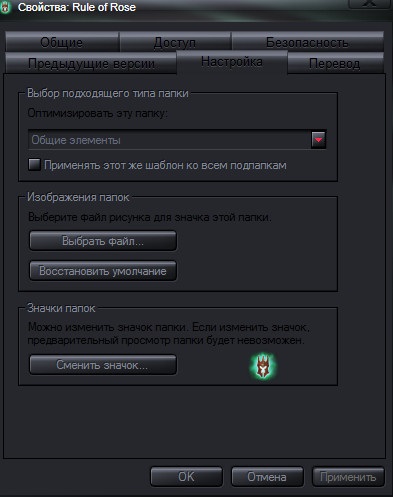
5) există pictogramele „standard“ Windows înainte de a vă. Faceți clic pe Browse și selectați pictograma dorită din dosarul pe care doriți. În acest caz, dosarul „înger“
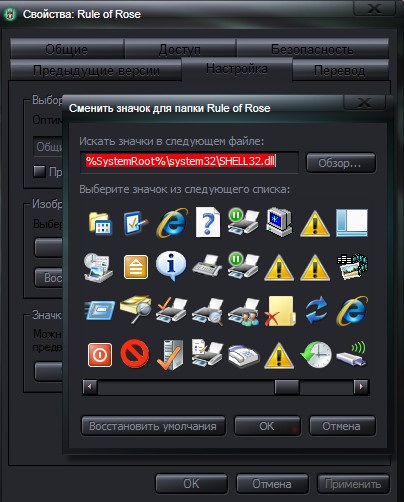
6) Și, astfel încât să alegeți pictograma și apăsați „OK“. Apoi, faceți clic pe Aplicare și apoi pe „OK“.
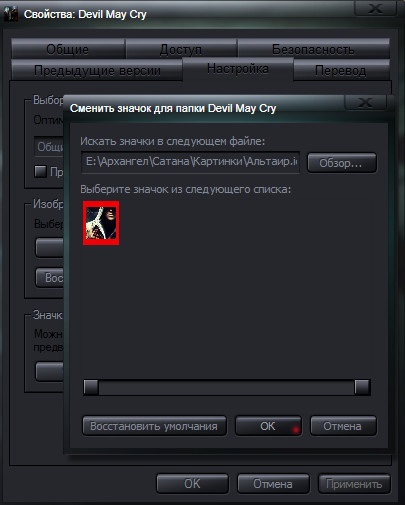
7) În cazul în care nu a avut loc schimbarea, apoi faceți clic pe butonul din dreapta al mouse-ului și faceți clic pe butonul „Refresh“ din meniul.
8) Deci, dacă ai putea face acest lucru, apoi continuați în același spirit și înlocuiți pictogramele standard de pe lista mea.